楽天ROOMや楽天アフィリエイトのイケてないところ。楽天アフィリエイトのレポートの中でクリック数を調べるのがとっても大変なところ。今回はこれを改善してみます。
楽天アフィリエイトのクリック数を調べる方法
楽天アフィリエイトやROOMで貼ったリンクに、どれくらい反応があったのかを調べたいですよね。ユーザの反応というのは以下の順になります。
ユーザの行動順序:
探す(見られる) > 選択する(クリックされる) > 決定する(買われる)
楽天のアフィリエイトでも同じく、途中段階のユーザのアクションを追いかけないといけません。
- どれくらい見られたのか
- どれくらいクリックされたのか
- どれくらい買われたのか
何が買われたのかってのは、「注文明細」のレポートを見ればわかりますね。たぶんよく見ているページだと思います。最初の段階のリンクがどれくらい見られたのかは、残念ながらどこを見てもわかりません。
そして今回の課題であるクリック数ですね。クリック数は「ショップ別」のレポートを見るとわかります。わかるのですが、難点があります。
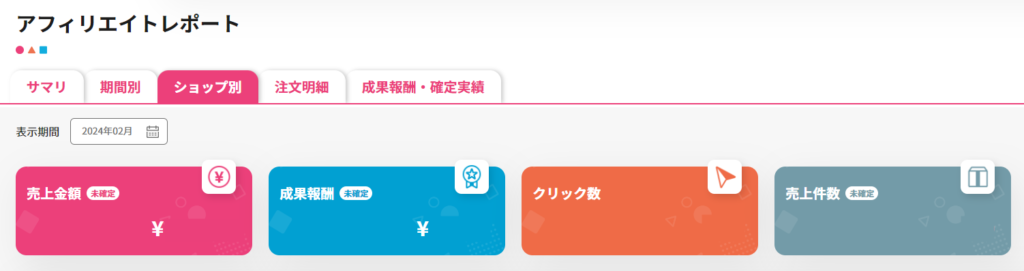
ショップ別レポートの難点1 店舗ごとのクリックが面倒
最初の難点は、店舗ごとにクリックしないと細かい数値が見えないことです。ショップ別のレポートは店舗ごとに集計されていて、1回クリックすると展開されるような形式になっています。
レポート初期状態
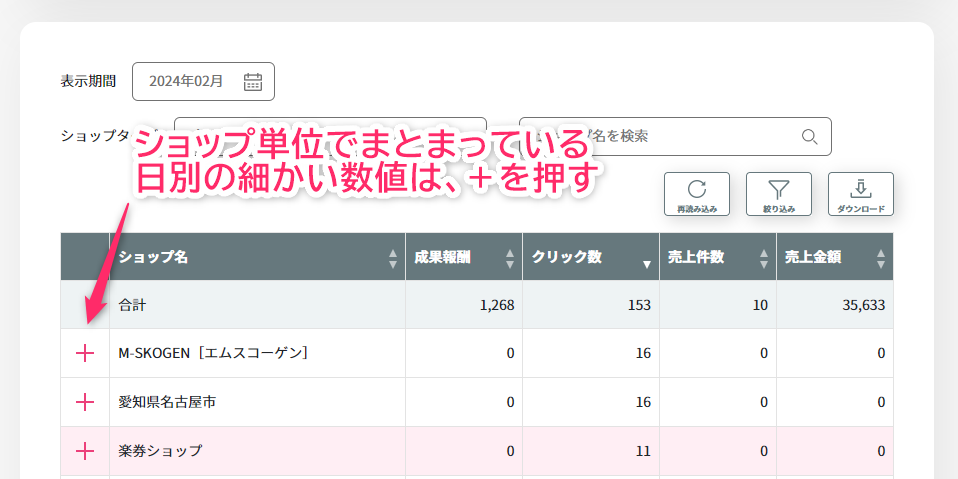
展開後のレポート
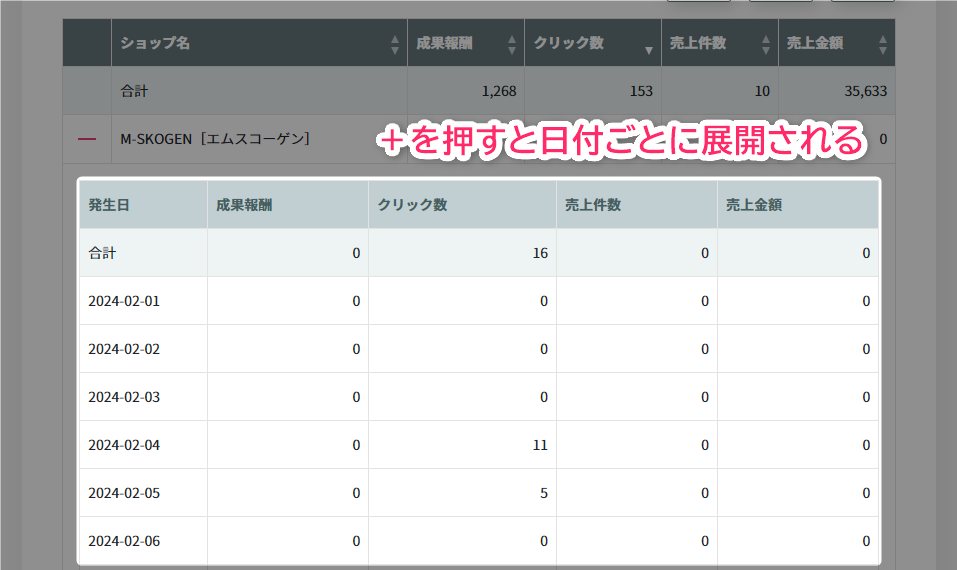
全ての店舗の数値を全部見ようとすると、店舗の数だけ上から順番にクリックする必要があります。さすがに面倒ですね。このページは100店舗までしか表示できないですからね、100以上あると2ページ目を見ないといけません。
ショップ別レポートの難点2 ダウンロードができない
次の難点がダウンロード機能です。
ショップ別のレポートにはダウンロードボタンがあるのですが、これを押してダウンロードできるのが、店舗単位の合計だけなのですね。店舗内の日付単位のものはダウンロードできないです。
ショップレポートのダウンロードファイル
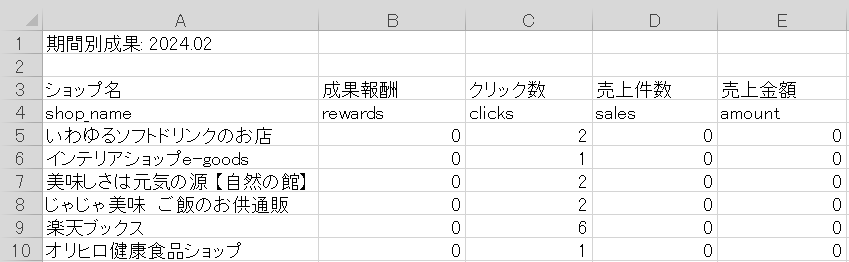
無いなら作ろう
ということで、不満を解消しましょう。やりたいことは以下のとおりですね
- 全店舗の日付ごとのデータを一回で取り出す
- ショップごとに並べるのではなく、日付ごとにデータを並べる
- 詳細なデータをダウンロードできる
作ったプログラムの動作の状況を動画にしました。時間が長くなるので6店舗だけのショートバージョンです。実際は100店舗くらいあるのでもうちょっと時間かかります。実行開始したら別のタブで別の作業をすることをお勧めします。
画面イメージ
レポート画面でプログラムを実行すると、こんな画面に変わります。日付単位にまとまっているので、昨日のできごとをまとめて観察することができます。
視認性を上げるため0は消しました。0を消すことで数値のあるところを集中してみることができます。
最後にダウンロードボタンを付けました。
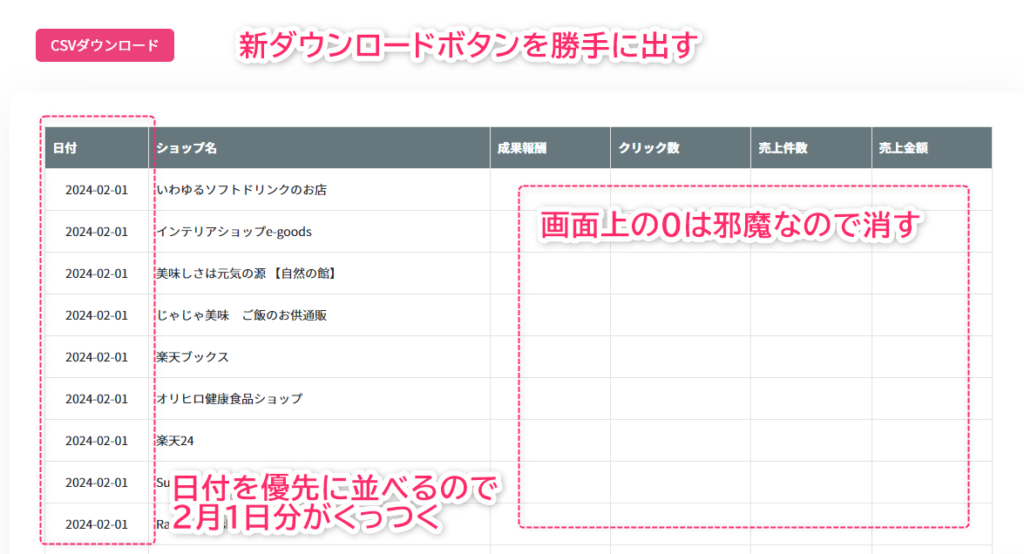
ダウンロード形式
ダウンロードファイルも日付単位の詳細データを出力しています。ExcelやGoogleスプレッドシートで操作しやすい形になりますね
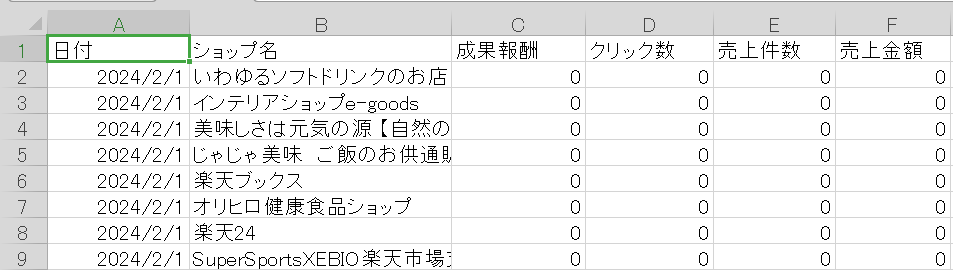
更新履歴
2024年2月26日
全部0の行は表示もしなくなりました。さらに画面がスッキリしました。
データの並び順を変更しました。
日付順、成果報酬の多い順、クリックの多い順 で並びます。
日付ごとにデータがまとまり、同じ日付の中では成果報酬が多いものが上に並び、成果報酬も同じならクリック数の多い順に並びます。
2024年12月21日
実行時にアフィリエイト画面のヘッダーを消去しました。
ダウンロードボタンを消し、データ取得完了後に自動ダウンロードするようにしました。



コメント